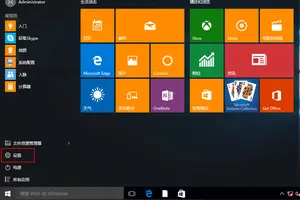1.windows10设置自动获取ip地址的dos命令
如何用DOS命令把固定IP地址设置为自动获取IP地址步骤:
1 点击【开始】-【运行】,或使用快捷键“Win+R”打开运行对话框,如图:
2 输入cmd,打开命令行窗口,如图:
3 输入命令:
netsh interface ip set address name="本地连接" source=dhcp
回车确认后如图所示
4 将DNS设置成为自动获取方式:
netsh interface ip set dns name="本地连接" source=dhcp
5 完成
2.win10电脑怎么设置自动ip
这是网络,你自己可以去看看
/s?wd=win10%E7%94%B5%E8%84%91%E6%80%8E%E4%B9%88%E8%AE%BE%E7%BD%AE%E8%87%AA%E5%8A%A8ip&rsv_spt=1&rsv_iqid=0xd78cc5da00007511&issp=1&f=8&rsv_bp=0&rsv_idx=2&ie=utf-8&tn=baiduhome_pg&rsv_enter=1&rsv_sug3=2
Win10怎么设置IP地址
1右键Win10系统桌面上的网络,点击弹出菜单上的属性。如下图所示。
2点击网络和共享中心窗口上的以太网,如下图所示。
3点击以太网状态对话框上的“属性”,如下图所示。
4在以太网属性上找到“TCP/IP协议v4"并双击打开,如下图所示。
5在弹出对话框中勾选“使用下面的IP地址”和“使用下面的DNS服务器地址”的选项,即设置静态IP。如下图所示。
6最后根据自己的实际IP地址填写,然后点击确定
3.如何设置自动获得IP地址(DHCP)?
计算机IP地址的获得方式有两类,一类是静态IP地址,另一类是自动获得IP地址。
校园网学生用户计算机上网,必须设置为自动获得IP地址(DHCP),否则认证客户端会提示“IP地址的获得方式与系统要求的不一致”,从而导致无法通过认证。 一般的计算机,在正确安装网卡后,网络的默认设置就是使用DHCP上网。
如果已经设置为使用静态IP地址上网,需要改回到使用DHCP上网,不同操作系统的设置方法略有不同,下面以Windows XP为例进行介绍。 1、在桌面上找到“网上邻居”,在“网上邻居”上单击右键,从弹出菜单中选择菜单项“属性”, 2、在弹出窗口里,找到“本地连接”,在“本地连接”上单击右键,从弹出菜单中选择菜单项“属性”, 3、在“本地连接”的属性里,选择“Internet 协议 (TCP/IP)”,再点击“属性”, 4、在弹出的Internet 协议属性窗口里,点击“自动获得IP地址”和“自动获得DNS服务器地址”, 5、点击两次“确定”按钮完成设置。
转载请注明出处windows之家 » win10设置自动获得ip地址
 windows之家
windows之家